|
简介
这个教程中,我会与大家分享我整理对象和UV映射的第一个操作步骤,进而制作一个场景或素材的模型。然后,我们制作摄像机模型并绘制纹理,然后将其发送到渲染引擎中完成最终效果的制作。
输入图像参考
首先,我们需要创建一个立方体或者概念的简单模型。然后我们选择View > Image Plane > Import Image创建参考图像,并将概念上传到Maya中。
然后我们调整摄像机,将其移动到接近概念视角的位置,将摄像机放在概念对象的正上方。有时候我们需要调整视角。然后我们开始制作场景模型。
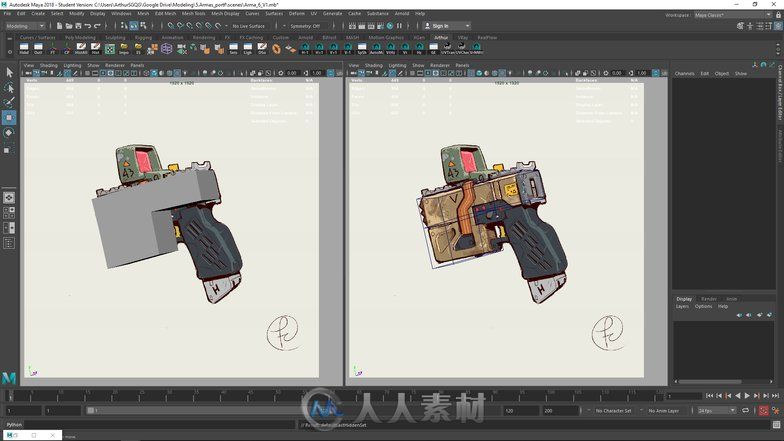
发送到3D-Coat中
创建好模型后,我们可以手动展开UV映射,或者使用自动UV映射软件。我们打开3D-Coat软件并创建一个新的场景(点击Paint UV Mapped Mesh,选择OBJ将场景输入进来,然后选择纹理尺寸)。

设置色彩
工作区的顶部有三个球形,表示着色器:法线、漫反射和反射。我只能用到漫反射,所以将其他两个球体取消,表示我的笔刷中仅有漫反射效果。然后使用调色板(Color Palette)窗口,我点击选择,并选择概念。然后点击概念作品内部,我们可以直接选择色彩,然后使用油漆桶工具绘制基础颜色。

纹理细节
选择基础颜色后,我们使用同一个系统,点击概念作品并选择下一个色彩,继续修饰细节和其他信息。记住在图层中,我们可以使用工具混合图层,所以我们可以使用与PhotoShop中相似的功能(如Multiply)进行操作。

发送到Marmoset中
制作好纹理后,我们选择Textures >Export > Color/albedo Map,然后将纹理输出,在引擎中使用。我使用的是Marmoset Toolbag。打开软件,输入OBJ场景。选择Unreal 4 Template材质,点击纹理并放置在材质的Albedo区域,更改微表面和反射效果,制作出你想要的材质。我们还可以在场景中创建一些灯光,以制作更加接近概念作品的效果。
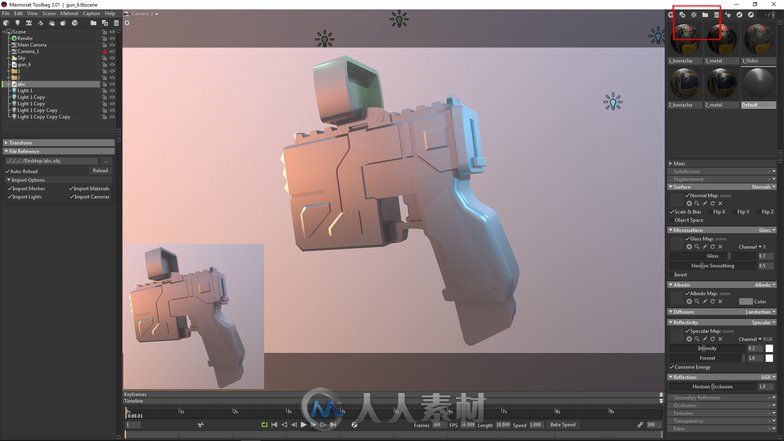
输出并渲染
所有内容都制作好,材质也制作成自己想要的效果了。现在有三个方法来渲染最终的图像:点击Capture并选择图像;点击Video(使用时间轴操作);或者将场景输出为Marmoset Viewer。使用最后一个选项,我们可以打开一小部分场景,还可以选择看到艺术家在场景中使用了什么贴图,例如albedo贴图、法线贴图和线框(显示烘焙或多边形数量)。

渲染最终的图像
这就是最终图像效果。最终渲染步骤中,如果需要的话,大家还可以尝试重新生成概念摄像机,让最终的渲染效果看起来更像概念效果。

最终图像效果
技巧:注意
建模的过程中,将摄像机设置成语概念作品角度相似非常重要,可以制作出于概念作品尽可能接近的效果。这样使用调色板工具绘制的时候也更容易,可以将所有内容放置在正确的空间内。
更多相关内容请关注:CG视频教程专区
| 

 /2
/2 